J:COM NETのWi-Fiモデム「HUMAX HGJ310 / HGJ310V3」の基本仕様・設定方法・取扱説明書をご案内します。
本体外観仕様
正面ランプ
名称 | 状態 | |
Power | 緑点灯 | 電源オン |
赤点灯 | 電源オンだが低電力 | |
消灯 | 電源オフ | |
DS | 緑点灯 | 受信確立 |
緑点滅 | 受信確立中やアップデート中 | |
橙点灯 | 受信速度低下。モデムを再起動してください。 | |
消灯 | 受信確立失敗。モデムを再起動してください。 | |
US | 緑点灯 | 送信確立 |
緑点滅 | 送信確立中やアップデート中 | |
橙点灯 | 送信速度低下。モデムを再起動してください。 | |
消灯 | 送信確立失敗。モデムを再起動してください。 | |
Online | 緑点灯 | インターネット接続確立済み |
緑点滅 | インターネット接続確立中 | |
赤点滅 | インターネット接続失敗。モデムを再起動してください。 | |
消灯 | インターネット接続失敗。モデムを再起動してください。 | |
Ethernet | 橙点灯 | LAN接続確立(1000Base) |
橙点滅 | 確立中かデータ送受信中 | |
緑点灯 | LAN接続確立(10/100Base) | |
緑点滅 | 確立中かデータ送受信中 | |
消灯 | LANケーブル接続なし | |
2.4G | 緑点灯 | 2.4GHz帯で通信可能 |
緑点滅 | データ送受信中 | |
消灯 | 2.4GHz帯が無効 | |
5G | 緑点灯 | 5GHz帯で通信可能 |
緑点滅 | データ送受信中 | |
消灯 | 5GHz帯が無効 | |
WPS | 緑点灯 | WPS機能オン |
緑点滅 | WPS接続確立中 | |
消灯 | WPS機能無効 | |
ワンタッチ⇒ 指を離す ⇒ ランプ点滅+検出開始 【注意】iOS / iPadOS / Android 9 以降はWPS非対応 | ||
背面端子
各部名称 | 解説 |
ETHERNET 1 ~ 4 | 1000Base-T規格のLANポート |
CABLE | 同軸ケーブル差込口 |
RESET | ハードウェアリセット(工場出荷時状態に戻す)ボタン
|
POWER | 電源接続端子 |
SSID / パスワード(PASS KEY)
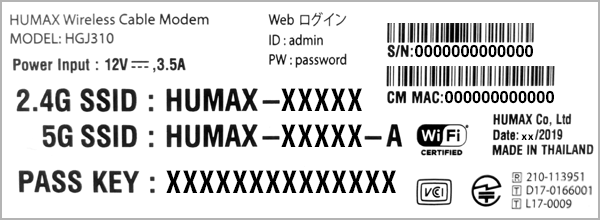
モデムの再起動
インターネットにつながらない場合、モデムを再起動することで改善する場合があります。
手順は以下の通りです。
①背面の電源コードを抜く
②正面のランプが消えたことを確認
③電源コードを挿す
④正面ランプの緑色点灯を確認
再起動で改善しない場合は、以下のページをご確認ください。
無線LAN(Wi-Fi)QRコードWi-Fi接続方法
本体ラベルにQRコードがある一部機種について
一部機種のみ、本体ラベルにQRコードがあります。スマートフォンやタブレットのカメラで読み込むことで、SSID / PASS KEYを入力せずに無線LAN(Wi-Fi)接続できます。
■動作対象
Android 10.0 以降、iOS 11 / iPadOS 13 以降
※ スマートフォン、タブレットによっては接続できない場合があります
設定|無線チャンネル固定
1. 管理画面を開く
ブラウザーのアドレスバーに「192.168.100.1」入力で開きます。
2. ログインする
「admin」「password」入力して「ログイン」します。
3. ネットワーク詳細を開く
画面右下「詳細ネットワーク設定」に進みます。
4. 設定変更する
以下の順番で設定変更します。
上部の「詳細」>「ワイヤレス」を選択します。
「2.4GHz」のチャンネルを「1、6、11」のいずれかに変更します。
画面下部「適用」をクリックで、設定完了です。
設定|無線認証・暗号化変更
iPhone / iPadで「安全性の低いセキュリティ」と警告される場合の設定方法をご案内します。
1. 管理画面を開く
ブラウザーのアドレスバーに「192.168.100.1」入力で開きます。
2. ログインする
「admin」「password」入力して「ログイン」します。
3. ネットワーク詳細を開く
画面右下「詳細ネットワーク設定」に進みます。
4. 設定変更する
以下の順番で設定変更します。
上部「ワイヤレス」
上部「プライマリネットワーク」
左側「2.4GHz」を参照
左側「セキュリティ」で「WPA2/WPA-PSK」を選択
左側「暗号化」で「AES」を選択
下部「適用」
右側「5GHz」を参照
右側「セキュリティ」で「WPA2/WPA-PSK」を選択
右側「暗号化」で「AES」を選択
下部「適用」で設定完了です。
取扱説明書
HUMAX HGJ310
HUMAX HGJ310V3





